Д-Линк ДИР-320 рутер фирмваре
За све рутере различитих модела објављен је софтвер који гарантује нормално функционисање хардвера. Поред тога, свежи фирмвер најчешће исправља грешке, додаје додатне функције и побољшава стабилност рутера. Због тога су многи корисници заинтересовани да инсталирају нови софтвер на свој уређај. То се може учинити на два различита начина, а о њима ће се касније расправљати.
Трепери Д-Линк рутер ДИР-320
Да бисте извршили даље радње, морате да проверите да ли је рачунар исправно повезан на рутер путем ЛАН кабла и прима сигнал од њега. Поред тога, осигурајте поуздану конекцију на извор напајања, јер нагло искључивање рутера или рачунара током фирмвера може довести до квара. Тек након што следите ове напомене, наставите са спровођењем метода описаних у наставку.
1. метод: Аутоматско ажурирање
Свака верзија софтвера Д-Линк ДИР-320 модела има уграђену функцију која вам омогућава да аутоматски примате ажурирања. Предност ове методе је у томе што се можете даљински пријавити у веб сучеље рутера и тамо извршити сљедеће радње:
- Отворите веб сучеље тако што ћете ићи на адресу
192.168.1.1или192.168.0.1преко било којег повољног прегледача. - У образац који се отвори унесите своје корисничко име и лозинку. Ако ови подаци нису претходно измењени, имају вредност
admin. - Сада сте у веб интерфејсу. Одмах препоручите да промените језик у прикладнији како бисте боље навигали ставке менија.
- Проширите одељак „Систем“ и пређите на категорију „Ажурирање софтвера“ .
- Означите поље „Аутоматски преузми ажурирања“ ако желите да имате нови фирмвер одмах након објављивања. Поред тога,
fwupdate.dlink.ruтреба да буде написан у линији „УРЛ удаљеног сервера“ . Након тога кликните на дугме "Гет Упдатес" . - Потврдите радњу кликом на “ОК” .
- Сачекајте да се провјера ажурирања заврши.
- Након преузимања фирмвера кликните на "Аппли Сеттингс" .
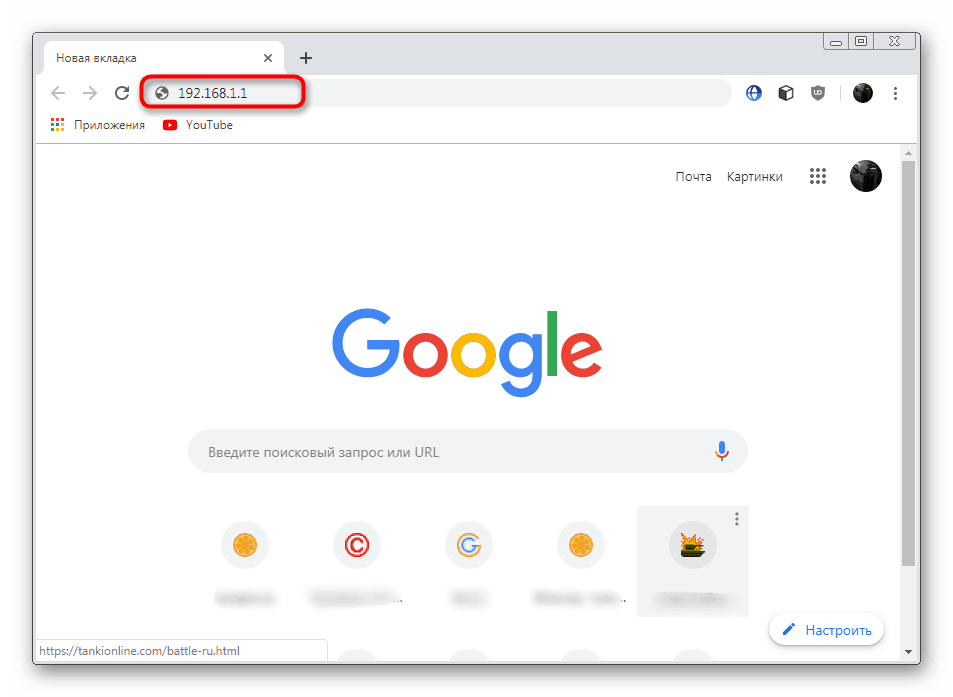
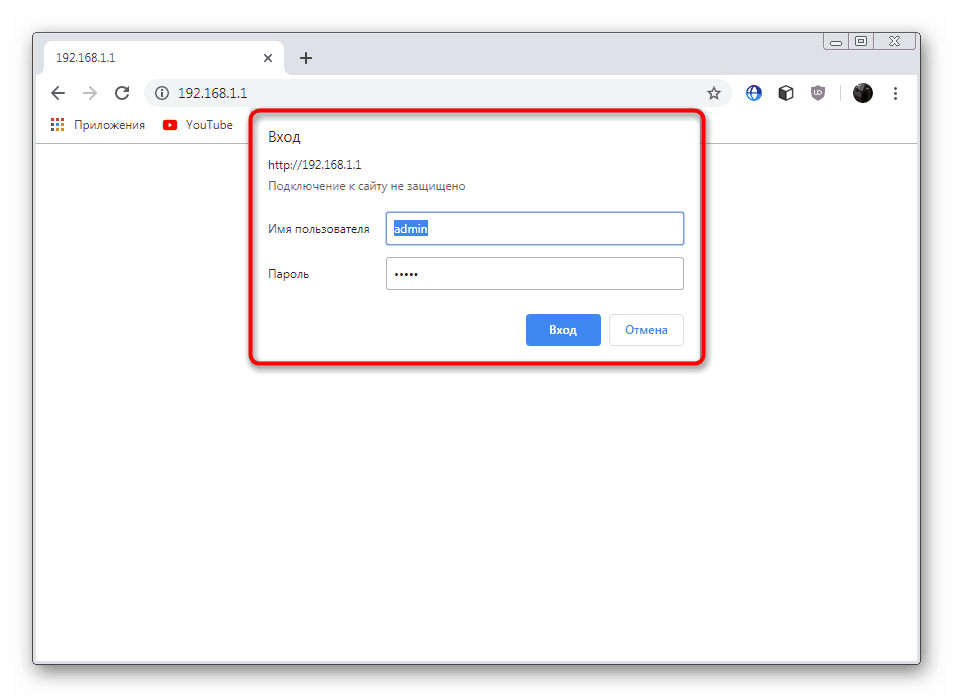
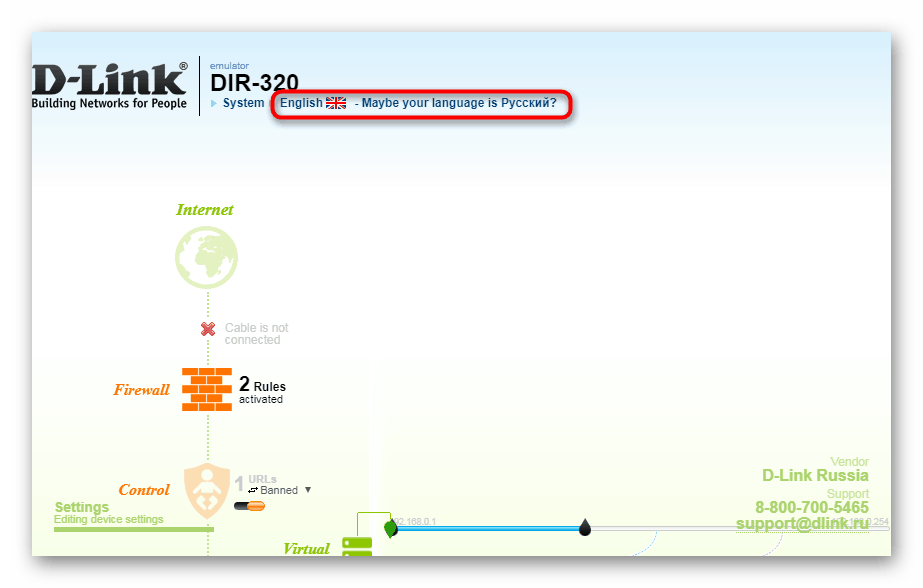
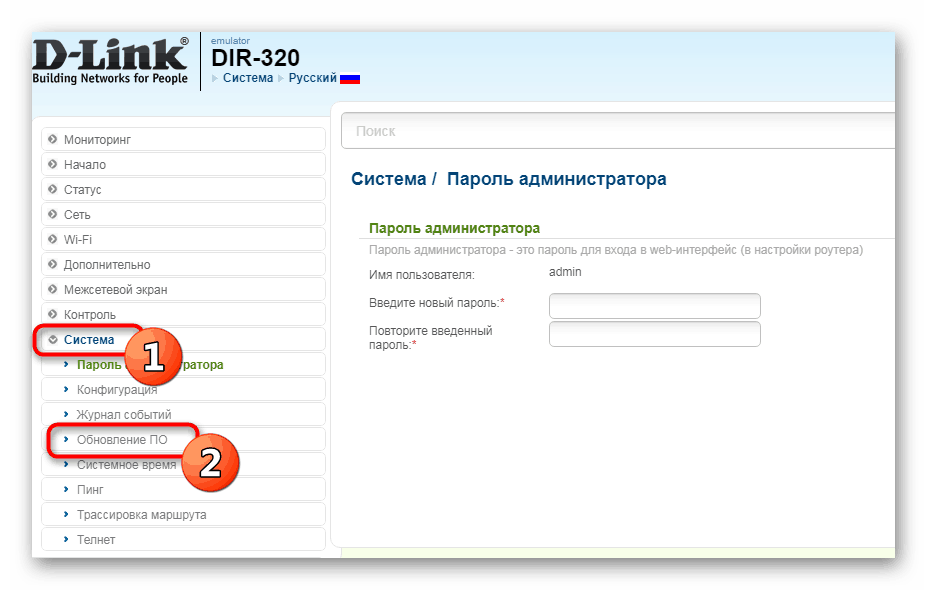
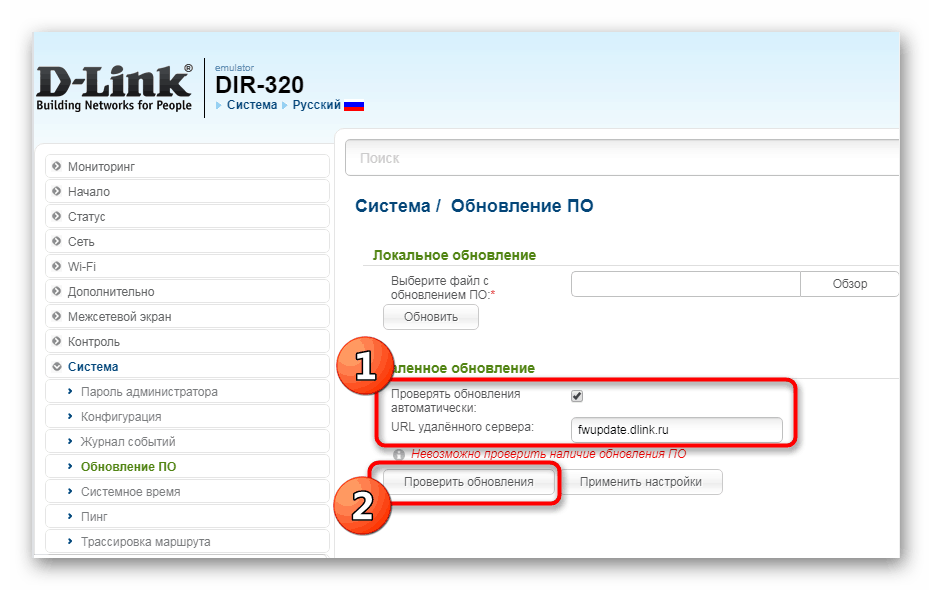
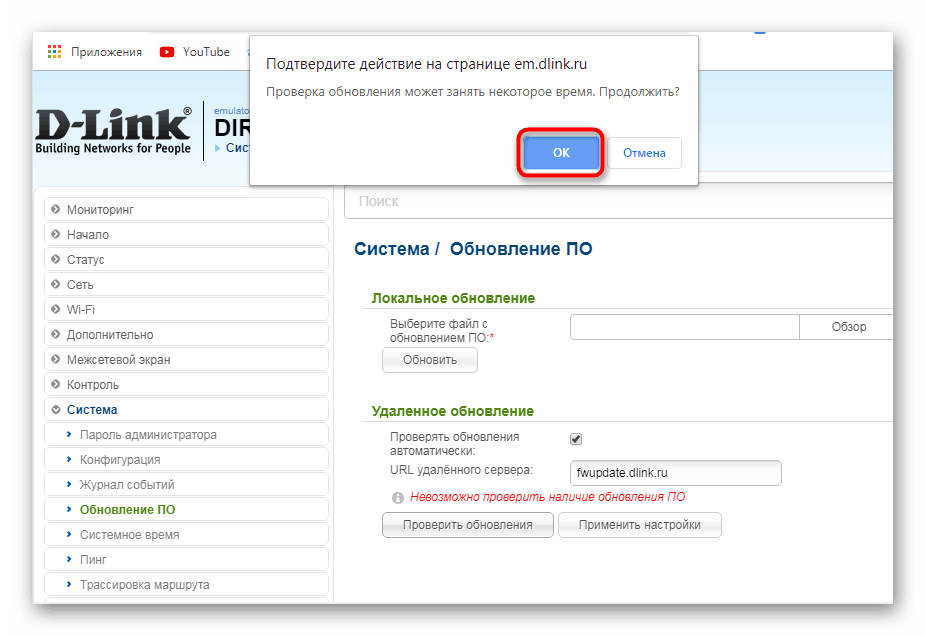
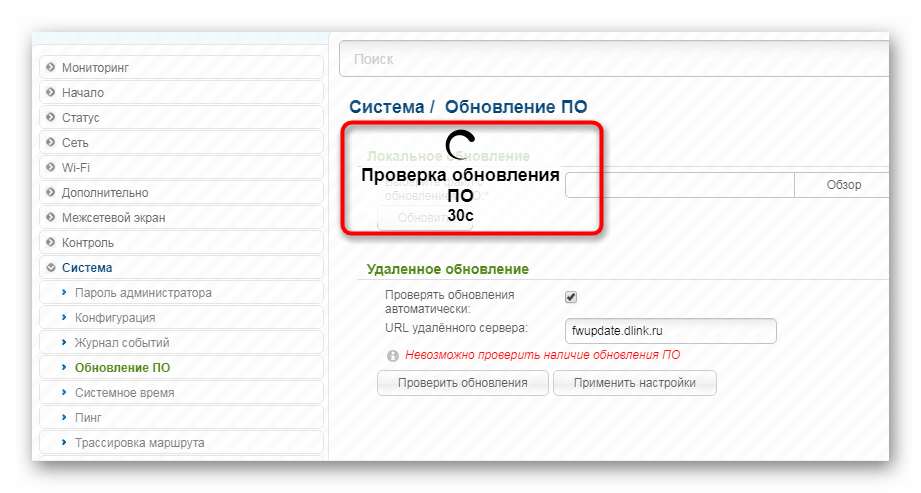
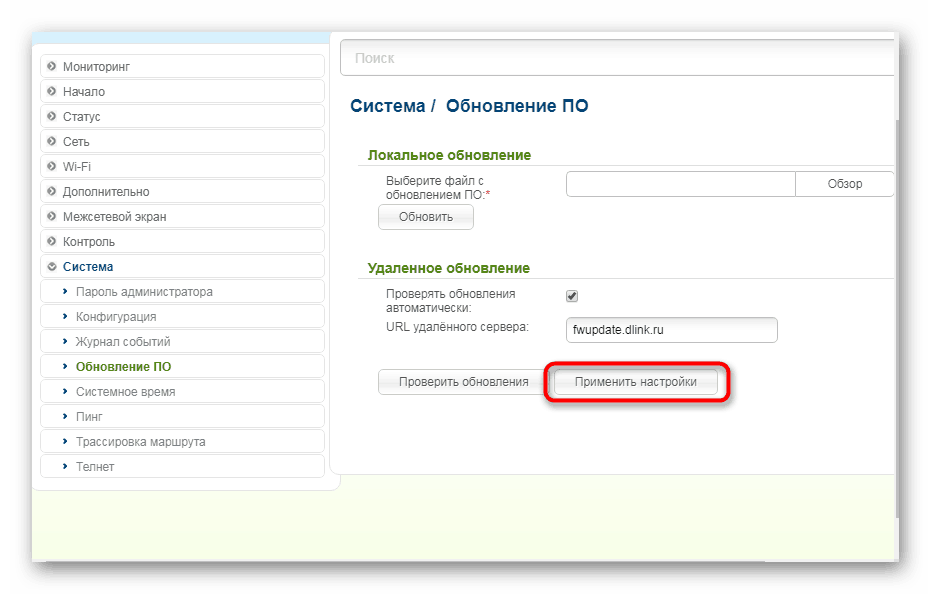
Преузимање и примена измена трајаће одређено време. Током ове операције не можете поново покренути рутер, рачунар или затворити активни прозор. По завршетку операције, рутер ће се поново покренути и можете наставити с даљњим радом с њим.
2. метод: Ручно ажурирање
Ручно ажурирање значи извођење истог поступка само са одређеном софтверском датотеком. То јест, чак можете инсталирати стару верзију или неку модификацију која се налази на званичном ФТП серверу и неће је преузети стандардни алат за ажурирање. Примена ове методе могућа је само са локалног рачунара, размотрите то пре припреме за поступак.
Идите на званични сервер компаније Д-Линк
- Слиједите горњу везу да бисте приступили службеном Д-Линк ФТП серверу. У њему се чувају све потребне датотеке за све врсте рутера.
- Претрагом, која се отвара помоћу пречице на тастатури Цтрл + Ф , пронађите свој модел. Придржавајте се спецификација. Идите у коријенску фасциклу.
- Отворите директоријум „Фирмваре“ .
- Изаберите одговарајућу верзију управљачког софтвера.
- Старе верзије се чувају у фасцикли „Стара“ , тако да можете преузети једну од њих, ако је потребно.
- Причекајте преузимање БИН датотеке.
- Идите на мени за ажурирање софтвера као што је приказано у првом методу. Да бисте одабрали датотеку фирмвера, кликните на "Бровсе" .
- Отвара се истраживач где требате да наведете управо преузети објект.
- Уверите се да је датотека додата, а затим кликните на „Ажурирај“ .
- На екрану ће се појавити приближно време које ће се потрошити на инсталирање новог фирмвера.
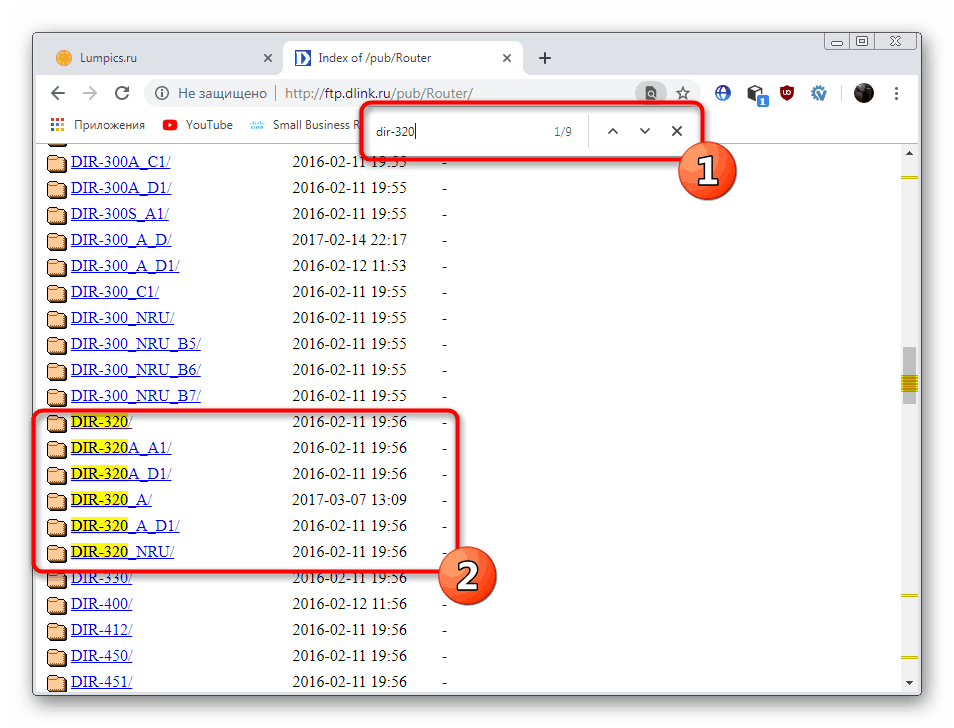
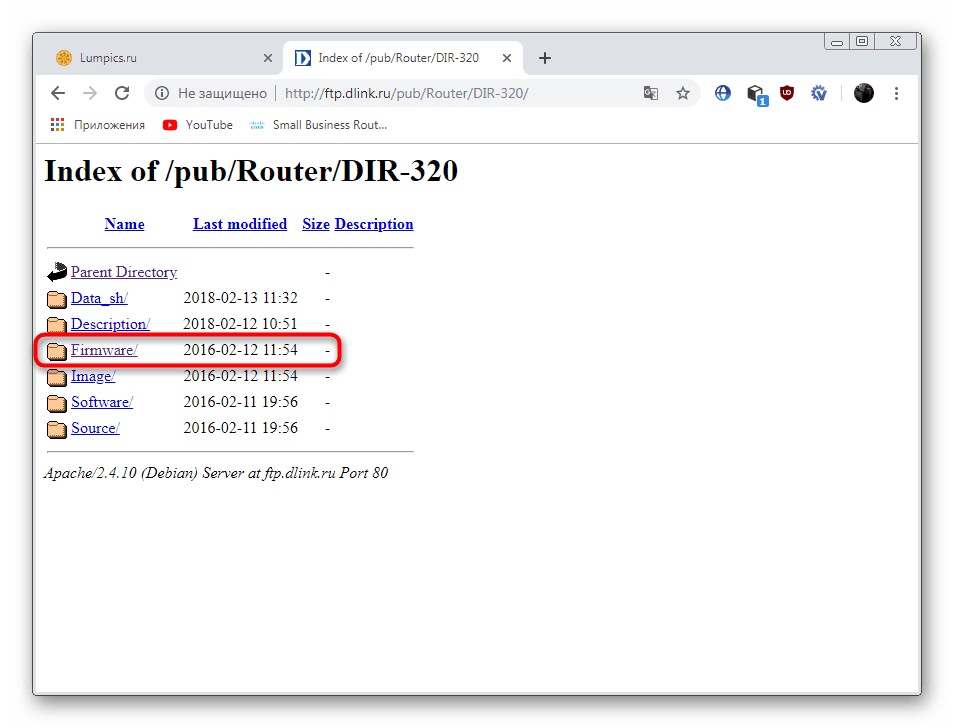
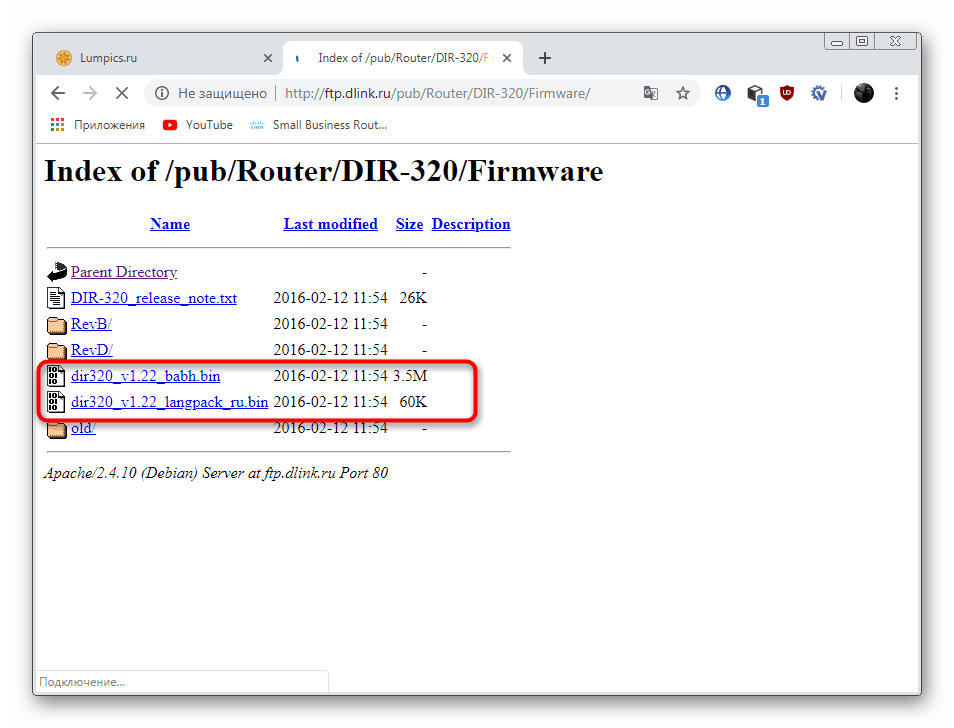
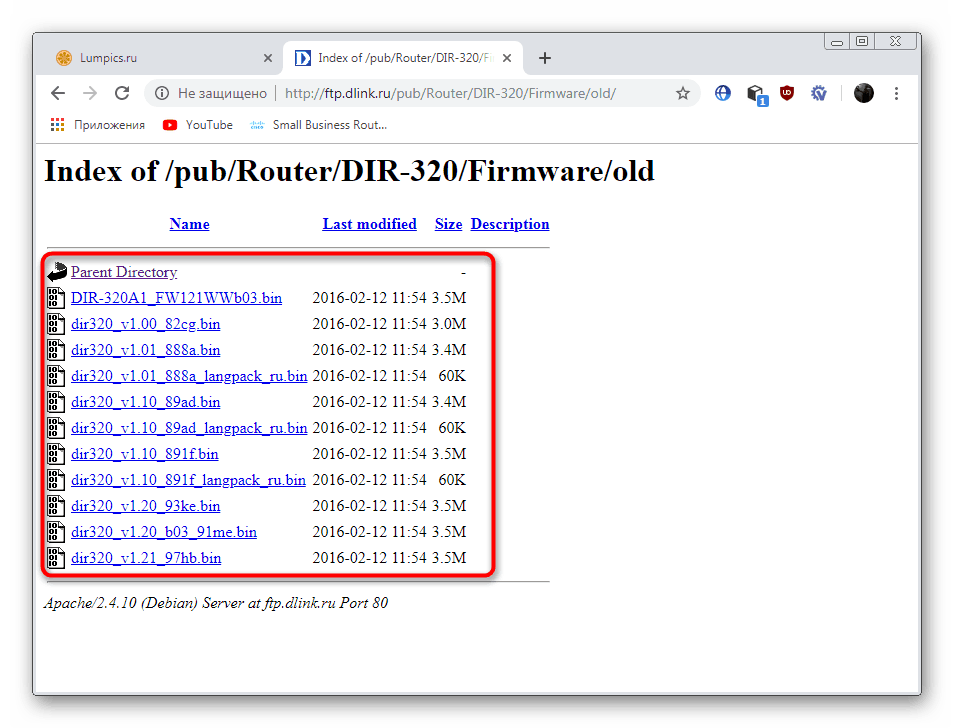
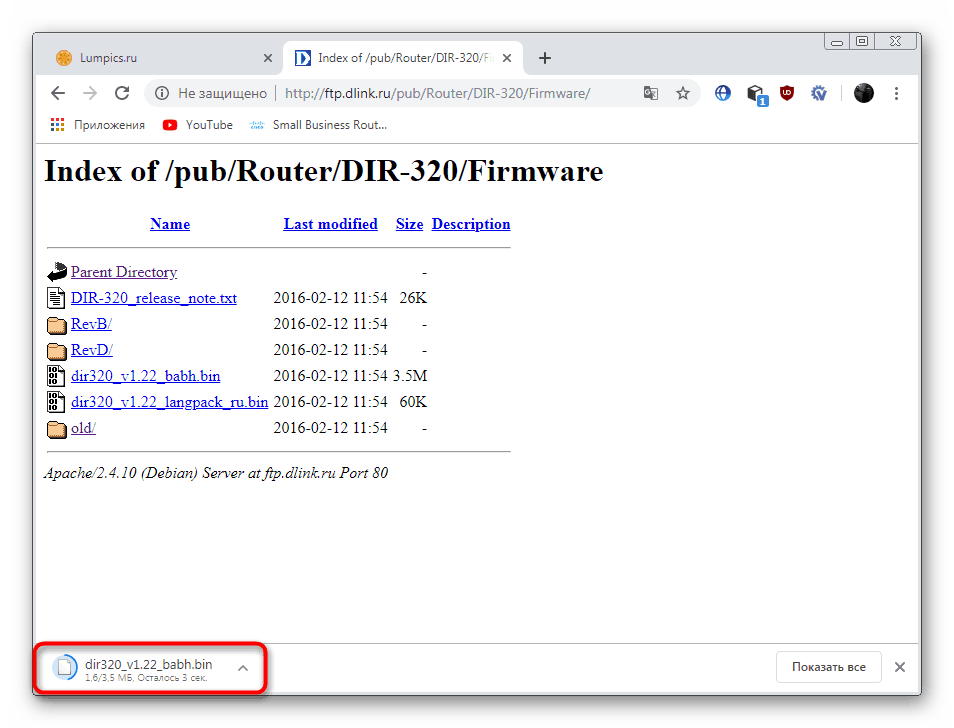
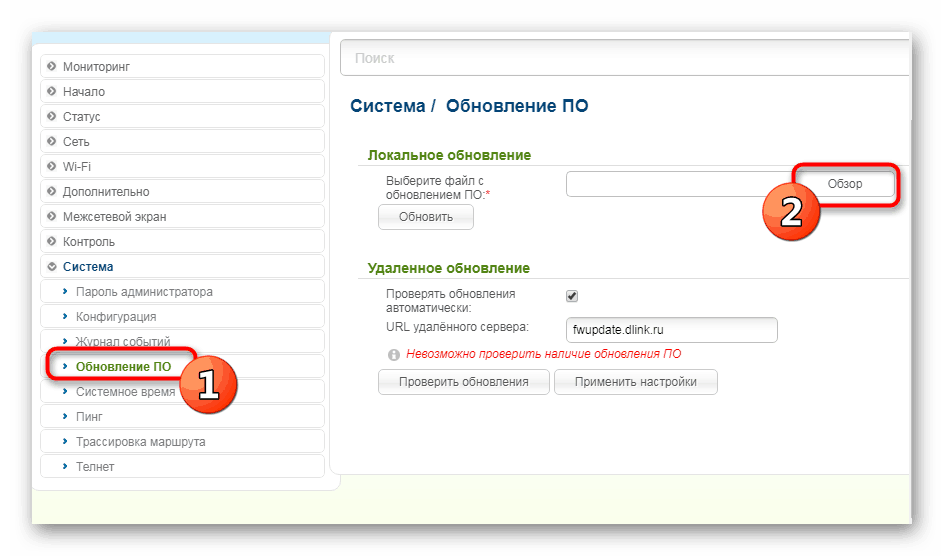
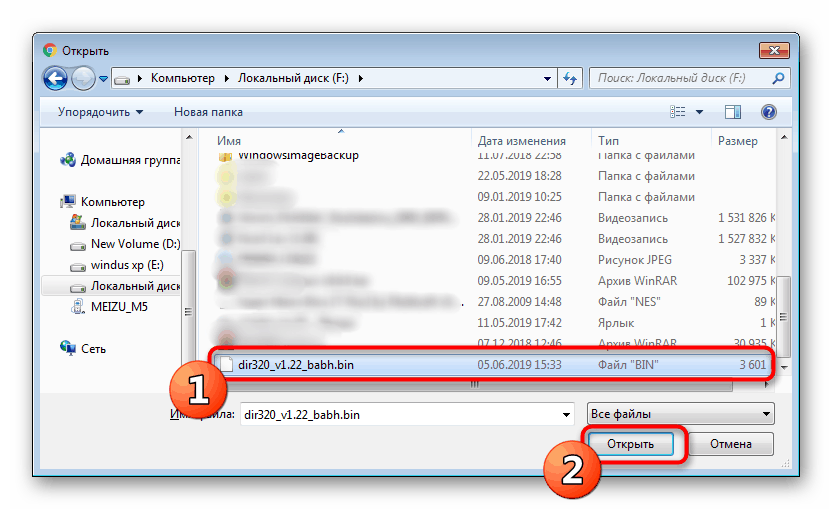
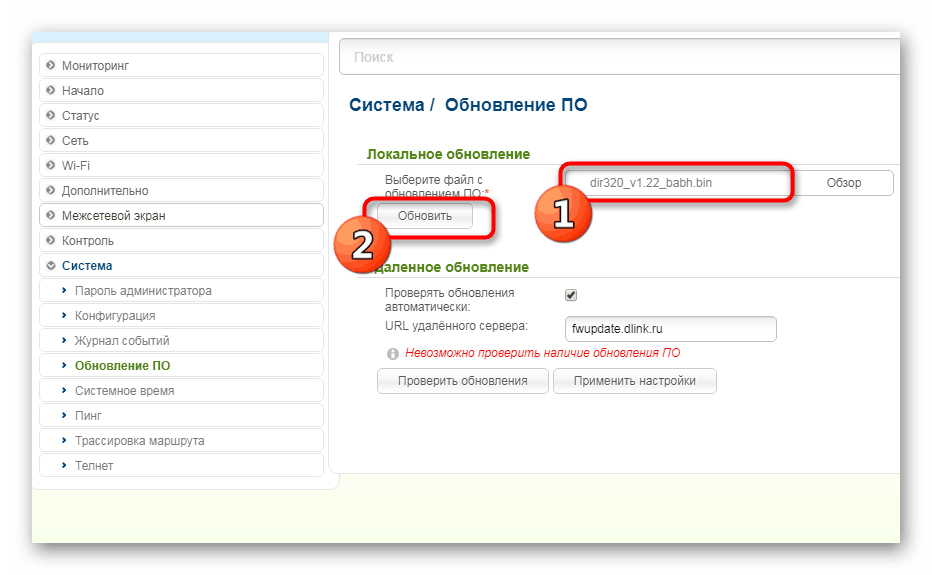
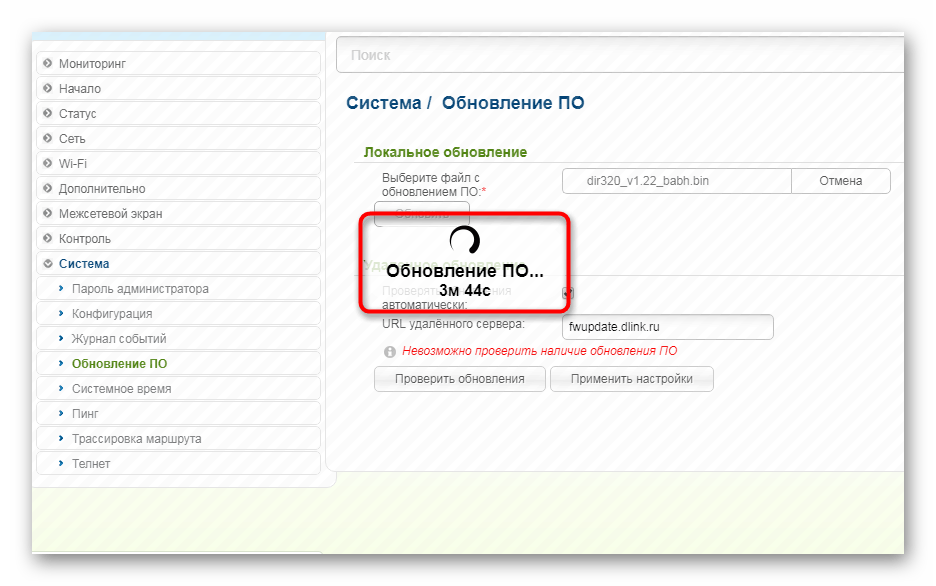
Након тога ће бити потребно поновно покренути усмјеривач само ако се то не догоди аутоматски.
Горе су вам представљене две расположиве опције надоградње управљачког софтвера на Д-Линк ДИР-320 рутеру. Препоручујемо да се упознате са сваким од њих како бисте одабрали ону најбољу и лако се носили са задатком.